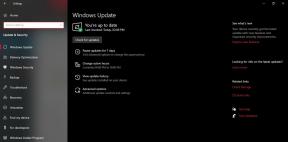Süper Kişiler Ağ Bağlantısı Hataları Nasıl Onarılır
Miscellanea / / December 22, 2021
süper insanlar Wonder People tarafından geliştirilen ve Windows PC için kullanılabilen yeni nesil battle royale birinci şahıs nişancı video oyunlarından biridir. Her biri birden fazla yeteneğe ve benzersiz becerilere sahip 12 farklı oynanabilir sınıf sunarken, sonuncu olan tek bir süper asker veya manga kazanacak. Ancak görünen o ki bazı oyuncular beklenmedik bir şekilde başlığa girmeye çalışırken Super People Network Connection Hataları ile karşılaşıyorlar.
Şimdi, eğer siz de Super People oynayamıyorsanız, ağ sorunları daha sonra böyle bir sorunu çözmek için bu sorun giderme kılavuzunu izlediğinizden emin olun. Uygun bir internet bağlantısı veya ağ bağlantısı olmadan Super People oyununu hiçbir şekilde oynayamayacağınızı veya oyuna giremeyeceğinizi söylemeye gerek yok. Neyse ki, burada bir daha ortaya çıkmayabilecek böyle bir sorunu çözmenize yardımcı olacak birkaç olası geçici çözümü paylaştık.

Sayfa İçeriği
-
Süper Kişiler Ağ Bağlantısı Hataları Nasıl Onarılır
- 1. Yönlendiriciyi Yeniden Başlatın
- 2. Yönlendiricinizi Güç Döngüsüne Alın
- 3. Kablolu İnternet Bağlantısı Kullanın
- 4. IPv6 Bağlantısını Devre Dışı Bırak
- 5. Bilet Gönder
Süper Kişiler Ağ Bağlantısı Hataları Nasıl Onarılır
Ağ bağlantısı hatası sizin için düzeltilene kadar aşağıda belirtilen tüm geçici çözümleri tek tek izlemeniz önerilir. O halde daha fazla vakit kaybetmeden hemen konuya geçelim.
1. Yönlendiriciyi Yeniden Başlatın
Bazen bir kablosuz (Wi-Fi) bağlantı, birkaç olası nedenden dolayı birden fazla hataya veya gecikme sorununa neden olabilir. Geçici bağlantı sorununu yenilemek için Wi-Fi yönlendiriciyi yeniden başlatmak daha iyidir. Size çok yardımcı olabilir.
2. Yönlendiricinizi Güç Döngüsüne Alın
Wi-Fi yönlendiricinin normal olarak yeniden başlatılması da çalışmayabilir. Bu nedenle, sorunun çözülüp çözülmediğini kontrol etmek için Wi-Fi yönlendiricinizde güç döngüsünü gerçekleştirmeyi de deneyebilirsiniz. Yönlendiriciyi kapattığınızdan emin olun, ardından güç kablosunu çıkarın ve bir dakika kadar bekleyin. Ardından güç kablosunu tekrar prize takın ve yönlendiriciyi açın. Son olarak, Wi-Fi'ye bağlanın ve ardından sorunun çözülüp çözülmediğini kontrol edin.
3. Kablolu İnternet Bağlantısı Kullanın
Ağ bağlantısıyla ilgili bir sorun olup olmadığından emin olmak için Wi-Fi yerine kablolu (ethernet) bir internet bağlantısı kullanmayı deneyin. Kablosuz bağlantıların, sunucu bağlantısını ve veri hızını kötü etkileyen sinyal veya ağ gücüyle ilgili bazı sorunları vardır. Kablolu bir bağlantı kullanmak, ağla ilgili sorunları çok azaltacaktır.
4. IPv6 Bağlantısını Devre Dışı Bırak
Ağ bağlantısı sorununun çözülüp çözülmediğini kontrol etmek için Windows bilgisayarınızda IPv6'yı (İnternet Protokolü Sürüm 6) kapattığınızdan emin olun. Böyle yaparak:
- basın Windows + ben açmak için anahtarlar Ayarlar.
- Tıklamak Ağ ve Internet sol bölme penceresinden.
- git Durum > üzerine tıklayın Bağdaştırıcı Seçeneklerini Değiştir.
- Şimdi, sağ tık şu anda kullanmakta olduğunuz ağ bağlantısında.
- Seçme Özellikler > Ara İnternet Protokolü Sürüm 6 (TCP/IPv6) listeden seçenek.
- Emin ol işaretini kaldırın veya devre dışı bırakın seçeneğini seçin ve tıklayın tamam değişiklikleri kaydetmek için
- Son olarak, değişiklikleri uygulamak için bilgisayarınızı yeniden başlatın.
5. Bilet Gönder
Yöntemlerden hiçbiri sizin için işe yaramadıysa, deneyin Super People Support'a bilet gönderme daha fazla yardım için. Uygun bir düzeltme elde etmek için gerekli ekran görüntüleriyle (mümkünse) kısa bir fikir verin veya oyun geliştiricisine bu sorunu araştırması için şans verin.
İşte bu, çocuklar. Bu kılavuzun size yardımcı olduğunu varsayıyoruz. Diğer sorularınız için aşağıya yorum yapabilirsiniz.
Reklamlar